Jedwali la yaliyomo
Kitendaji cha ABS ni mojawapo ya vitendaji chaguo-msingi vya Microsoft Excel. Tunapofanya kazi na data ili kujua tofauti, ni kawaida kupata thamani hasi. Lakini thamani hii hasi haitoi matokeo jinsi tunavyotaka kuyaona. Katika hali hiyo, tunatumia ABS kazi hii. Katika makala haya, tutajadili jinsi ya kutumia Excel ABS function.

Picha iliyo hapo juu ni muhtasari wa makala haya, ambayo inawakilisha matumizi ya ABS kazi. Utapata ujuzi wa kina wa kazi ya ABS katika makala haya yote.
Pakua Kitabu cha Mazoezi
Pakua kitabu hiki cha mazoezi ili kufanya mazoezi ukiwa kusoma makala haya.
Matumizi ya ABS Function.xlsmUtangulizi wa Kazi ya ABS

Lengo la Utendaji:
Kazi ABS inatumika kupata thamani kamili ya nambari. Tutapata nambari chanya pekee kwa malipo.
Sintaksia:
=ABS(nambari)
Hoja:
| HOJA | ZINAHITAJIKA/SI LAZIMA | MAELEZO |
|---|---|---|
| nambari | Inahitajika | Nambari ya spishi za ambayo tunataka kupata thamani kamili |
Returns:
Kwa kurudi, tutapata nambari yenye nambari ishara chanya.
Inapatikana katika:
Excel kwa Microsoft 365, Microsoft 365 kwa Mac, Excelkwa wavuti Excel 2021, Excel 2021 kwa Mac, Excel 2019, Excel 2019 kwa Mac, Excel 2016, Excel 2016 kwa Mac, Excel 2013, Excel 2010, Excel 2007, Excel kwa Mac 2011, Excel Starter 2010.
Jinsi ya Kutumia Kitendaji cha ABS
Hapa, tutaonyesha jinsi ya kutumia ABS kazi. Kwa hili, tunachukua data ya faida ya superstore kwa miezi sita ya 1 ya 2021.
Tutaonyesha jinsi ya kutumia ABS kazi kupata matokeo kamili kutoka kwa mkusanyiko wetu wa data.

Hatua ya 1:
- Tutaongeza safu wima inayoitwa Thamani Kabisa katika seti ya data .
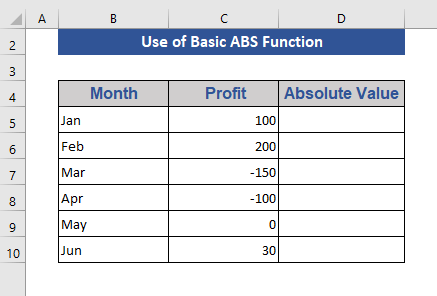
Hatua ya 2:
- Andika ABS kazi kwenye Kiini D5 .
- Tumia C5 kama hoja. Kwa hivyo, fomula itakuwa:
=ABS(C5) 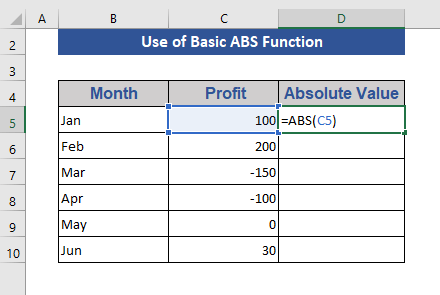
Hatua Ya 3:
- Kisha ubofye Ingiza .

Hatua Ya 4:
- Vuta ikoni ya Nchimbo ya Kujaza hadi Kiini D10 .

Sasa, tunaweza kuona kwamba vitu vyote ni chanya katika sehemu ya Matokeo. Kazi hii ya ABS inaathiri nambari hasi pekee. Haina athari kwa nambari chanya na sifuri. Inabadilisha nambari hasi kuwa chanya.
9 Mifano ya Kazi za ABS katika Excel
Tutaonyesha kazi ya ABS kwa mifano tofauti ili kwamba unaweza kutumia kitendakazi hiki inapobidi.
1. Pata Tofauti Kabisa Kwa Kutumia Kazi ya ABS
Hapa, tutafanyamfano wa ABS kazi ya kuonyesha tofauti kabisa.
Hatua ya 1:
- Tunaonyesha data ya mapato ambayo ni halisi na tarajia hapa.

Hatua ya 2:
- Sasa, onyesha tofauti ya mapato halisi na yanayotarajiwa katika safuwima ya Hitilafu .
- Tunaweka fomula kwenye safuwima ya Kosa na kuvuta ikoni ya Jaza Handel . Fomula ni:
=D5-C5 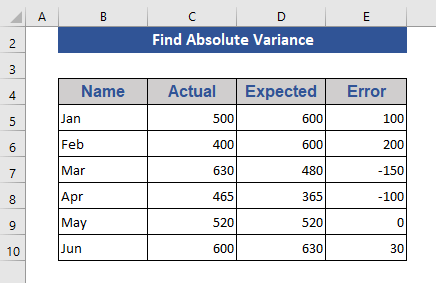
Tofauti hii ni tofauti. Tunapata maadili ya tofauti chanya na hasi. Sasa, tutatumia ABS tendakazi ili kuonyesha tofauti kabisa.
Hatua ya 3:
- Ingiza ABS tenda kazi katika Kosa safu.
- Kwa hivyo, fomula itakuwa:
=ABS(D5-C5) 
Hatua ya 4:
- Sasa, buruta ikoni ya Jaza Handel .
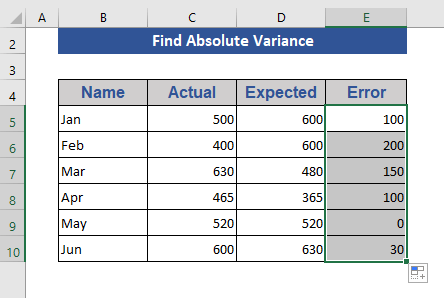
Sasa, tunaweza kuona tofauti kabisa.
Soma Zaidi: 51 Kazi za Hisabati na Trig Zinazotumika sana katika Excel
2. Pata Tofauti Kabisa na Hali na Kazi ya ABS
Katika mfano uliopita, tulionyesha tofauti kabisa. Sasa, tutajaribu kujua tofauti kabisa na masharti kwa kutumia kitendakazi hiki cha ABS. Tutaingiza SUMPRODUCT kazi yenye ABS kazi.
Hatua ya 1:
- Tunaongeza a safu Tokeo ili kupata tofauti ya masharti.
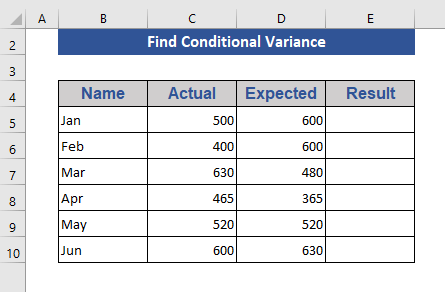
Hatua ya 2:
- Sasa, andika fomula kwenye Kiini E5 . Fomulani:
=SUMPRODUCT(--(ABS(D5-C5)>100)) 
Hapa, tunaweka sharti kwamba tutapata 1 kwa thamani ya tofauti kubwa kuliko 100. Vinginevyo, tutapata 0 .
Hatua ya 3:
- Kisha ubonyeze Ingiza .
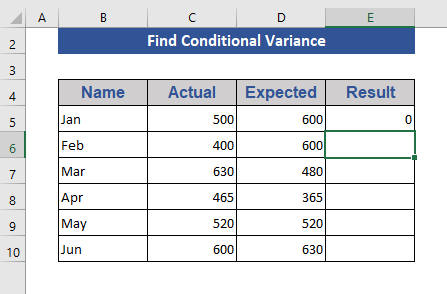
Hatua ya 4:
- Sasa, vuta Nchi ya Kujaza ikoni.

Hapa, tunaweza kuona matokeo ni 1 kwa tofauti zaidi ya 100 na 0 kwa mengine.
Soma Zaidi: 44 Kazi za Hisabati katika Excel (Pakua PDF Bila Malipo)
3. Mzizi wa Mraba wa Nambari Hasi kwa Kazi ya ABS
Tunaweza kupata mzizi wa mraba wa nambari yoyote kwa kutumia SQRT tendakazi. Lakini ikiwa nambari ni hasi itasababisha makosa. Hapa, tutatumia ABS tendakazi kupata mzizi wa mraba wa nambari yoyote hasi.
Hatua ya 1:
- Ili kuonyesha. mfano huu tulichukua seti ya data nasibu.

Hatua ya 2:
- Sasa, tumia SQRT kazi kwenye Kiini C5 . Kwa hivyo, fomula ni:
=SQRT(B5) 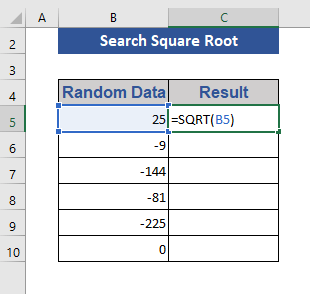
Hatua Ya 3:
- Sasa, bonyeza Ingiza na uvute aikoni ya Nchimbo ya Kujaza .
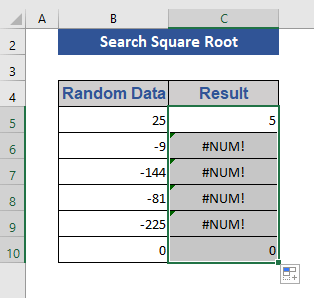
Hapa, tunaweza angalia kwamba SQRT chaguo la kukokotoa linafanya kazi kwa nambari chanya na sufuri. Lakini hitilafu katika kuonyesha nambari hasi.
Hatua ya 4:
- Sasa, ingiza ABS kitendaji. Kwa hivyo, fomula inakuwa:
=SQRT(ABS(B5)) 
Hatua5:
- Tena, bonyeza Ingiza na uvute aikoni ya Nchimbo ya Kujaza .
 3>
3>
Sasa, tunapata matokeo ya mzizi wa mraba wa thamani zote ikijumuisha thamani hasi.
Soma Zaidi: Jinsi ya kutumia chaguo la kukokotoa la SQRT katika Excel (6 Inafaa Mifano)
4. Kazi ya ABS ya Kupata Uvumilivu katika Excel
Hapa, tutaonyesha mfano wa uvumilivu kwa kutumia ABS kazi. Tunahitaji kuchukua usaidizi wa kitendakazi cha IF katika mfano huu.
Hatua ya 1:
- Hapa, tutaonyesha visanduku kwa uvumilivu.

Hatua ya 2:
- Andika fomula katika Kiini E5 . Fomula ni:
=IF(ABS(D6-C6)<=100,"OK","Fail")
- Tunaweka thamani ya uvumilivu ya 100 . 24>
- Kisha bonyeza Ingiza .
- Sasa, vuta ikoni ya Nchimbo ya Kujaza .
- Tutapata jumla ya nambari nasibu zilizo hapa chini.
- Nenda kwa Kiini B12 na uandike fomula.

Hatua ya 3:

Hatua ya 4:
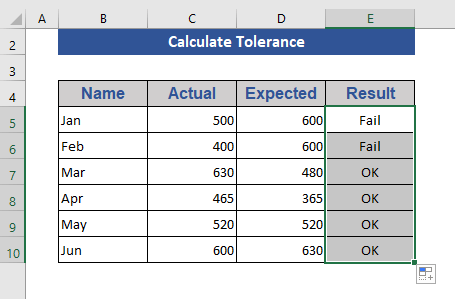
Sanduku zinapokuwa chini ya kiwango cha uvumilivu onyesha Sawa na vinginevyo Imeshindwa .
5. Nambari SUM Zinapuuza Alama Zao zenye Utendaji wa ABS
Katika mfano huu, tutajumlisha baadhi ya nambari kwa kupuuza ishara zao. Hii itakuwa fomula ya safu.
Hatua ya 1:

Hatua ya 2:
=SUM(ABS(B5:B10)) 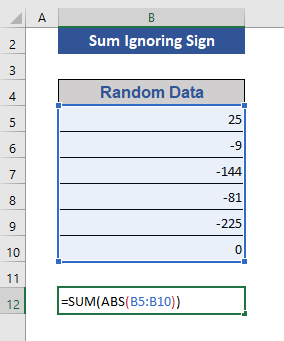
Hatua Ya 3:
- Sasa, bonyeza Ctrl+Shift+Enter , kamahii ni fomula ya safu.

Sasa, tunaweza kuona kwamba tunapata jumla bila wasiwasi wowote kuhusu ishara zao.
Sawa sawa na hiyo. Usomaji
- Jinsi ya Kutumia Utendakazi wa RoundUP katika Excel (Mifano 6)
- Tumia Utendakazi wa ROUNDDOWN katika Excel (Njia 5)
- Jinsi ya Kutumia Kazi ya SUBTOTAL katika Excel (Mifano 3 Inayofaa)
- Tumia Kazi ya COS katika Excel (Mifano 2)
- Jinsi ya Kutumia Utendakazi wa dari katika Excel (Pamoja na Mifano 3)
6. Rejesha Thamani Kamili ya Nambari Hasi na Utambue Isiyo hasi
Katika mfano huu, tutaonyesha jinsi ya kutambua nambari zisizo hasi. Na ikiwa nambari ni hasi, tutapata nambari chanya kwa kurudi.
Hatua ya 1:
- Tutatambua nambari chanya kutoka kwa data iliyo hapa chini.

Hatua ya 2:
- Andika fomula kwenye Kiini C5 . Fomula ni:
=IF(B5<0,ABS(B5),"Positive") 
Hatua Ya 3:
- Kisha, bonyeza Enter .
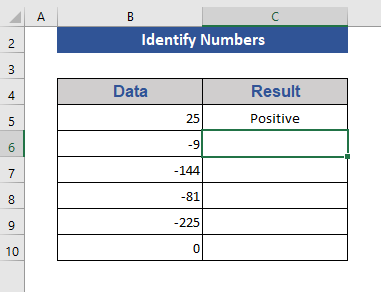
Hatua ya 4:
- Sasa, vuta aikoni ya Nchimbo ya Kujaza hadi mwisho iliyo na data.
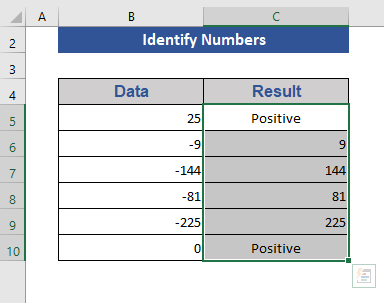
Hapa, tunapata thamani kamili ya nambari hasi. Na kwa nambari zisizo hasi huonyesha Chanya .
7. JUMUISHA Nambari Hasi tu kwa Kazi ya ABS katika Excel
Katika mfano huu, tutaonyesha jinsi ya kujumlisha nambari zote hasi pekee. Tutachukua msaada wa SUM na KAMA fanya kazi hapa.
Hatua ya 1:
- Tutajumlisha nambari hasi au hasara kutoka kwa data iliyo hapa chini.

Hatua Ya 2:
- Nenda kwenye Kiini C12 .
- 22>Andika fomula:
=SUM(IF(C5:C10<0,ABS(C5:C10),0)) 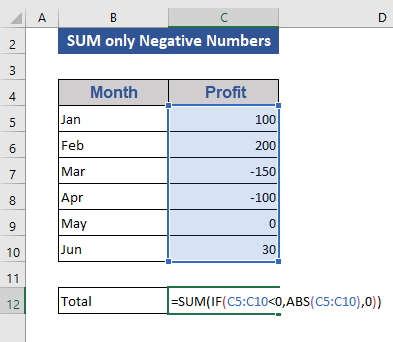
Hatua Ya 3:
- Sasa, bonyeza Enter .

Mfano huu unaonyesha jumla ya nambari hasi pekee.
8. Pata Thamani Kabisa za Wastani kwa Kutumia Kazi ya Excel ABS
Tutaonyesha ili kupata wastani kwa kutumia ABS function. Tutatumia utendakazi wastani hapa.
Hatua ya 1:
- Tutapata faida ya wastani ya data iliyo hapa chini.

Hatua ya 2:
- Andika fomula kwenye Kiini C12 :
=AVERAGE(ABS(C5:C10)) 
Hatua ya 3:
- Bonyeza Ctrl+Shift+Enter .

Hapa, tunapata wastani na WASTANI na ABS tenda kazi.
9. Kokotoa Thamani Kabisa Kwa Kutumia Kitendaji cha ABS katika VBA Macros
Tutatumia ABS kazi katika VBA Macros .
Hatua 1:
- Nenda kwenye kichupo cha Msanidi .
- Chagua amri ya Rekodi Macros .

Hatua ya 2:
- Weka Kabisa kama Jina la Macro .
- Kisha bonyeza Sawa .
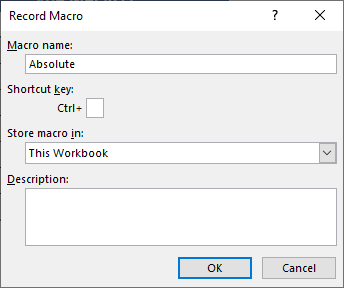
Hatua Ya 3:
- Sasa, andika msimbo wa VBA hapa chini.
2747

Hatua ya 4:
- 22>Sasa, chaguaseli zinazohitajika laha ya Excel.

Hatua ya 5:
- Bonyeza F5 katika VBA moduli ya amri

Hapa, tulichagua masafa C5:C8 na matokeo yanaonyesha.
Mambo ya Kukumbuka
- Katika chaguo za kukokotoa za mkusanyiko tafadhali akilini ubonyeze Ctrl+Shift+Enter badala ya Enter .
- Thamani za nambari pekee ndizo zinaweza kutumika na chaguo hili la kukokotoa. Kwa thamani za alfabeti itapata matokeo ya makosa.
Hitimisho
Katika makala haya, tunaonyesha jinsi ya kutumia chaguo la kukokotoa la ABS katika Excel kwa mifano rahisi. Natumai hii itakidhi mahitaji yako. Tafadhali tazama tovuti yetu Exceldemy.com na utoe mapendekezo yako katika kisanduku cha maoni.

